笔记本电脑没有网络连接图标怎么解决 笔记本电脑无线网络连接图标找不到
更新时间:2024-04-07 09:00:10作者:xtyang
当我们使用笔记本电脑时,有时会遇到一些网络连接的问题,比如在没有网络连接图标的情况下该如何解决,或者在笔记本电脑中找不到无线网络连接图标该怎么处理,这些问题可能会影响我们的日常使用和工作效率,因此及时解决这些问题是十分重要的。在本文中我们将探讨这些常见的网络连接问题,并提供一些解决方案,帮助大家更好地应对这些挑战。
操作方法:
1.首先,在任务栏鼠标右键单击。在弹出的菜单中,鼠标左键单击选择属性。
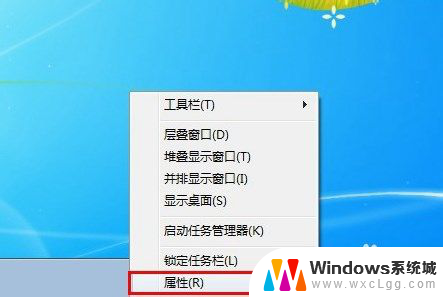
2.在弹出的窗口中,鼠标左键单击选择自定义。
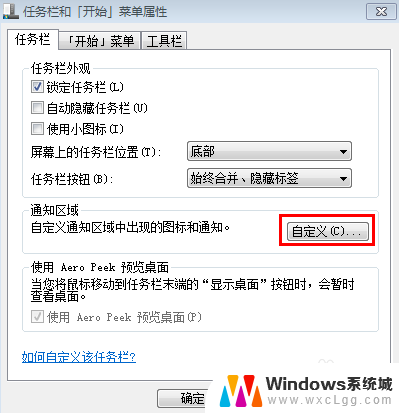
3.在弹出的通知区域图标设置窗口中,点击打开或关闭系统图标。
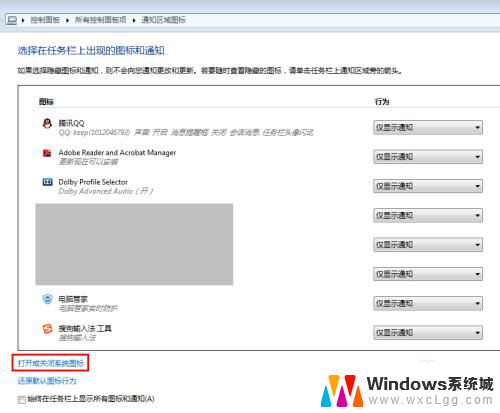
4.进入系统图标设置后,我们可以看到网络的状态是关闭的(下图1)。
我们点击关闭右侧的倒三角,将网络图标的状态修改设置为打开(下图2)。
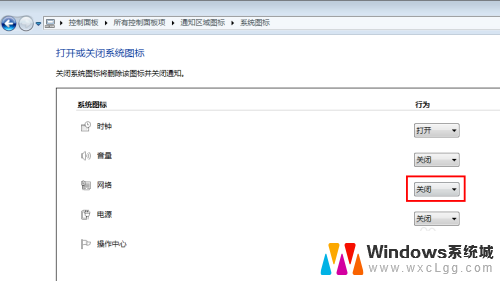
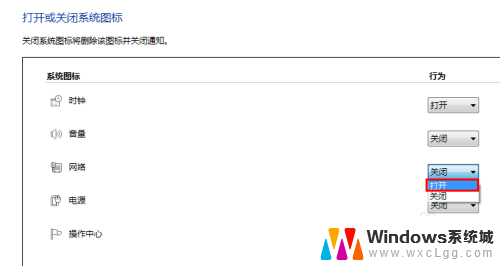
5.这时,在上一个界面(下图1)我们可以看到网络图标已经出现在通知区域图标里边。且状态为显示图标和通知。我们也可以根据下图2修改显示的设置。
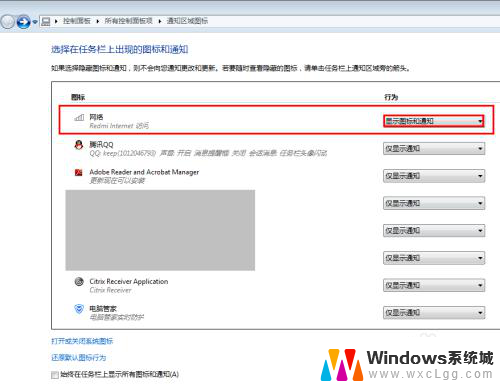
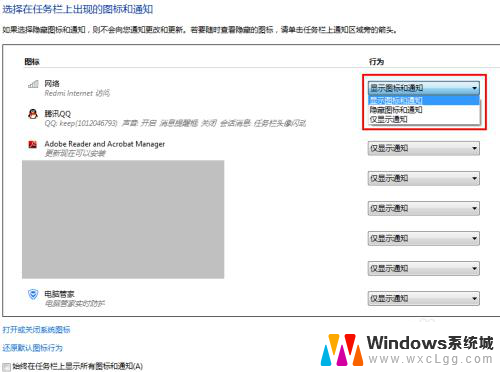
6.我们再看任务栏,可以看到无线网络的图标已经可以显示出来了。
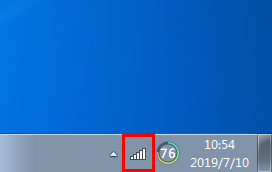
7.如对您有帮助,请点赞、投票支持一下作者,谢谢~
以上就是笔记本电脑没有网络连接图标怎么解决的全部内容,有遇到相同问题的用户可参考本文中介绍的步骤来进行修复,希望对大家有所帮助。
笔记本电脑没有网络连接图标怎么解决 笔记本电脑无线网络连接图标找不到相关教程
-
 笔记本电脑连接无线上不了网 笔记本电脑连接上无线网络但无法正常上网的解决方法
笔记本电脑连接无线上不了网 笔记本电脑连接上无线网络但无法正常上网的解决方法2024-04-14
-
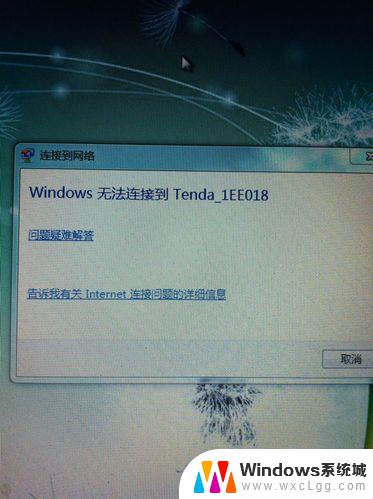 笔记本windows无法无线连接网络 笔记本电脑连接不上路由器无线网络怎么解决
笔记本windows无法无线连接网络 笔记本电脑连接不上路由器无线网络怎么解决2024-10-02
-
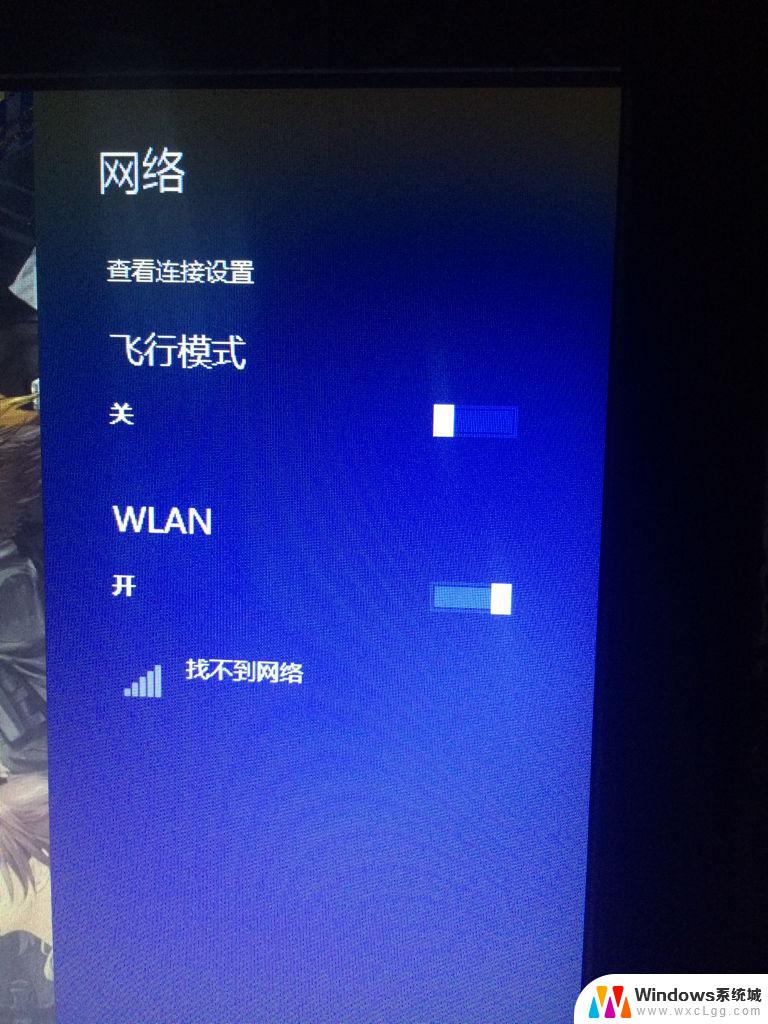 win 8笔记本电脑连不上无线网络 笔记本电脑无法连接公共无线网络怎么解决
win 8笔记本电脑连不上无线网络 笔记本电脑无法连接公共无线网络怎么解决2024-09-16
-
 笔记本电脑没网线接口怎么插网线 如何在没有网线接口的笔记本电脑上连接有线网络
笔记本电脑没网线接口怎么插网线 如何在没有网线接口的笔记本电脑上连接有线网络2024-02-16
-
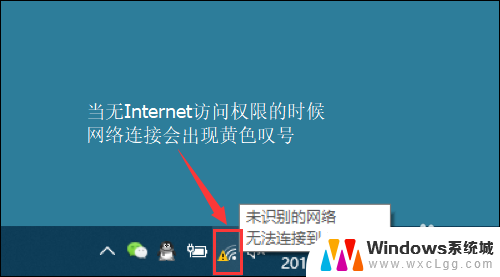 笔记本有网络但是不能上网 笔记本电脑连接上无线网络但无法上网解决方法
笔记本有网络但是不能上网 笔记本电脑连接上无线网络但无法上网解决方法2024-01-06
-
 笔记本电脑的无线网络怎么连接 笔记本电脑如何连接WiFi
笔记本电脑的无线网络怎么连接 笔记本电脑如何连接WiFi2024-03-21
电脑教程推荐
- 1 固态硬盘装进去电脑没有显示怎么办 电脑新增固态硬盘无法显示怎么办
- 2 switch手柄对应键盘键位 手柄按键对应键盘键位图
- 3 微信图片怎么发原图 微信发图片怎样选择原图
- 4 微信拉黑对方怎么拉回来 怎么解除微信拉黑
- 5 笔记本键盘数字打不出 笔记本电脑数字键无法使用的解决方法
- 6 天正打开时怎么切换cad版本 天正CAD默认运行的CAD版本如何更改
- 7 家庭wifi密码忘记了怎么找回来 家里wifi密码忘了怎么办
- 8 怎么关闭edge浏览器的广告 Edge浏览器拦截弹窗和广告的步骤
- 9 windows未激活怎么弄 windows系统未激活怎么解决
- 10 文件夹顺序如何自己设置 电脑文件夹自定义排序方法